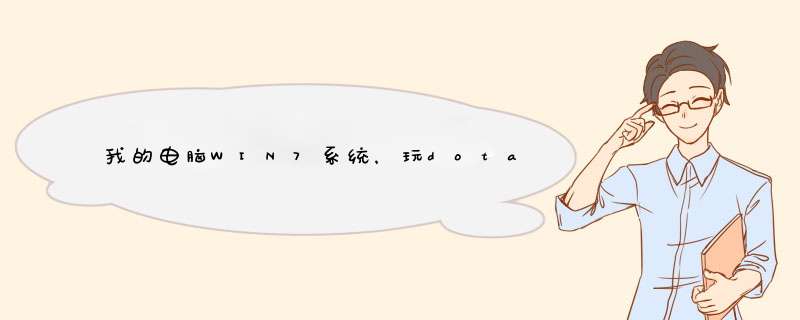
登录注册表编辑器,进入HKEY_LOCAL_MACHINE/SYSTEM/ControlSet001/Control/GraphicsDrivers/Configuration,依次展开下面的所有项目,双击右边窗口的“Scaling”名称,将数值数据由4改为3即可。
方法02:ATI显卡解决方案
如果笔记本采用ATI显卡,可以进入ATI驱动控制中心,展开“笔记本面板属性”项目,点击“属性”图标后,在“面板设置”下选择“调整影像比例-整个面板大小即可。
方法03:NVIDIA显卡解决方案
对于NVIDIA显卡的笔记本,进入NVIDIA控制面板后,展开“显示”项目,单击“更改平板显示器缩放”设置项,然后选择“使用NVIDIA缩放功能”,最后点击“确定”按钮。
方法04:Intel显卡解决方案
对于上网本来说,如果采用GMA950显卡,只需进入显卡驱动的“显示设置”窗口,然后将“纵横比选项”设置为“全屏(无边框)”就可以。对于采用GMAX4500显卡的笔记本,进入“图形属性”界面后,点击“显示器”图标,然后在“缩放”下选择“缩放全屏”即可。
解决Win7下玩CF屏幕有黑框有以下办法:
方法一:修改注册表
点击开始菜单,在搜索框内输入“Regedit”并回车打开注册表编辑器,定位到“HKEY_LOCAL_MACHINE\SYSTEM\ControlSet001\Control\GraphicsDrivers\Configuration\”项,右键点击Configuration项,选择“查找”,输入“scaling”,在具体显示器设备中查找名为“scaling”的参数,并将其由默认的“4”或“255”修改为“3”即可。
如果数值已经是3了,可以先将这个值改为4或者其他数字,然后看看,是否还是不能全屏,之后再将这值重设为3。
方法二:更改显卡设置
除了修改注册表,还可根据自己使用的显卡来更改设置,如N卡用户可以打开“NVIDIA控制面板/显示/更改平板显示器缩放”,选中并开启“使用NVIDIA缩放功能”,A卡用户在确保自己使用的是最新驱动时,进入显卡设置中心,选择“配置”选项,然后点击“属性”按钮,将“缩放选项”下的“保持纵横比”改为“全屏幕”。
经过上述设置后再去玩游戏试试,就基本能解决CF无法全屏的问题了。
可通过修改注册表实现,方法如下:
1、按下Win+R键→打开运行窗口→输入regedit→回车;
2、然后找到HKEY_LOCAL_MACHINE文件夹,双击;然后找到SYSTEM文件夹,双击;再找到Contro1Set001文件夹,双击;再找到Control文件夹,双击;再找到GraphicsDrivers文件夹,双击;最后找到Configuration文件夹,右击,选择“查找”,输入“scaling”,然后点击“查找下一个”;
3、在右框中找到Scaling,右击,修改,将出现的对话框中的4改成3即可;
4、完成后返回Win7桌面,重启系统就可以了。
欢迎分享,转载请注明来源:内存溢出

 微信扫一扫
微信扫一扫
 支付宝扫一扫
支付宝扫一扫
评论列表(0条)